
Các phương pháp tiên tiến quản trị dự án công nghệ thông tin
lượt xem 70
download
 Download
Vui lòng tải xuống để xem tài liệu đầy đủ
Download
Vui lòng tải xuống để xem tài liệu đầy đủ
Những năm gần đây, việc ứng dụng công nghệ thông tin ngày càng được mở rộng trong tất cả các lĩnh vực của cuộc sống, có phần mềm đóng gói, có gia công phần mềm. Từ thực tiễn đó đòi hỏi phải có các công cụ để quản lý các dự án nói chung và dự án công nghệ thông tin nói riêng một cách chuyên nghiệp. Trên thế giới đã có nhiều phần mềm để quản lý các dự án khác nhau như Microsoft project, Share Plan Pro Project Management, Teamwork Project Management, TOC, chuẩn ISO9000,..v..v.....
Bình luận(0) Đăng nhập để gửi bình luận!
Nội dung Text: Các phương pháp tiên tiến quản trị dự án công nghệ thông tin
- Tiểu luận Tìm hiểu công cụ Microsoft Project trong quản lý nguồn nhân lực dự án CNTT
- Tiểu luận: Các PP tiên tiến quản trị dự án CNTT MỤC LỤC LỜI NÓI ĐẦU ......................................................................................................... 3 I. Tổng quan về dự án. ................................ ................................ .............................. 3 1. Định nghĩa:................................................................ ........................................... 3 2. Quản lý dự án. ................................................................................................ ...... 3 3. Các yếu tố thành công của một dự án. ................................................................... 4 4. Các lợi ích của quản lý dự án. ............................................................................... 4 5. Các bên tham gia dự án................................. ................................ ........................ 4 6. Các lĩnh vực trong quản lý dự án. .......................................................................... 3 II. Giới thiệu về Microsoft Project 2003. ................................................................. 4 1. Thiết lập dự án mới. ................................ ................................ .............................. 4 1.1. Tạo mới một dự án. ............................................................................................ 4 1.2. Nhập các thông tin cho dự án. ................................................................ ............ 5 1.3. Thiết lập hệ thống lịch làm việc cho dự án. ......................................................... 5 2. Nhập và tổ chức công việc. .................................................................................... 6 2.1. Nhập các công việc và thời gian thực hiện. ......................................................... 6 2.2. Tạo mốc dự án.................................................................................................... 6 2.3. Tạo các công việc định kỳ. ................................................................ .................. 6 3. Thời gian bắt đầu và kết thúc dự án. ................................................................ ...... 7 3.1. Thiết lập mối quan hệ giữa các công việc............................................................ 7 3.2. Các công việc gối chồng lên nhau................................................................. ...... 8 3.3. Thiết lập thời gian bắt đầu và kết thúc công việc. ................................................ 8 3.4. Xác định hạn cuối cho một công việc. ................................................................. 9 3.5. Chia một công việc thành những phần nhỏ.......................................................... 9 4. Khởi tạo tài nguyên, nhân lực cho công việc. ......................................................... 9 4.1. Tạo danh sách tài nguyên. ................................................................ .................. 9 4.2. Khởi tạo các tài nguyên cho công việc. ................................ ............................. 11 4.3. Sửa đổi khoảng thời gian thực hiện công việc. .................................................. 11 4.4. Kiểm tra hiệu chỉnh việc khởi tạo tài nguyên. .................................................... 11 4.5. Xem mức sử dụng tài nguyên. ........................................................................... 12 4.6. Cân đối tài nguyên. .......................................................................................... 12 4.7. Chia sẻ tài nguyên giữa các dự án. ................................ ................................ ... 13 5. Chi phí thực hiện dự án. ................................ ................................ ...................... 13 5.1. Khởi tạo chi phí cho tài nguyên. ....................................................................... 13 5.2. Thiết lập giá trần cho một công việc. ................................................................ 14 5.3. Phương thức tính chi phí. ................................................................................. 14 5.4. Xem chi phí của công việc và tài nguyên ........................................................... 14 5.5. Xem chi phí của toàn bộ dự án................................................................ .......... 15 6. Xem hệ thống công việc cảu dự án. ...................................................................... 16 6.1. Xem xét toàn bộ dự án. ................................ ..................................................... 16 6.2. Kiểm tra ngày bắt đầu và kết thúc dự án. .......................................................... 15 III. Ứng dụng Microsoft Project trong quản lý nhân sự dự án............................. 15 1. Giới thiệu. ........................................................................................................... 15 2. Các giai đoạn xây dựng WebSite................................................................ .......... 15 3. Phân công trách nhiệm........................................................................................ 19 4 . Dự án lập trên MicroSoft Project. ..................................................................... 20 2
- Tiểu luận: Các PP tiên tiến quản trị dự án CNTT LỜI NÓI ĐẦU Nh ững năm gần đ ây, việc ứng dụng công nghệ thông tin ngày càng được mở rộng trong tất cả các lĩnh vực của cuộc sống, có phần mềm đóng gói, có gia công phần mềm. Từ thực tiễn đó đòi hỏi phải có các công cụ để quản lý các dự án nói chung và dự án công nghệ thông tin nói riêng một cách chuyên nghiệp. Trên thế giới đã có nhiều phần mềm để quản lý các dự án khác nhau như Microsoft p roject, Share Plan Pro Project Management, Team work Project Management, TOC, chuẩn ISO9000,..v..v.. Trong đó phần mềm Microsoft Project của hãng phần mềm Microsoft là một công cụ để quản lý các dự án nói chung và quản lý các dự án CNTT nói riêng. Phần mềm n ày có đ ầy đ ủ tính năng, công cụ cần thiết cho việc thiết lập, thực hiện và qu ản lý các dự án. Nhóm 1 lớp LLDH-CNTT chọn đề tài "Tìm hiểu công cụ Microsoft Project trong quản lý nguồn nhân lực dự án CNTT" Phiên bản mà nhóm chọn tìm hiểu là Microsoft Project 2 003 I. Tổng quan về dự án. 1. Đ ịnh nghĩa: Dự án là một chuỗi các công việc (nhiệm vụ, hoạt động), được thực hiện nhằm đạt được mục tiêu đề ra trong điều kiện ràng buộc về phạm vi, thời gian và chi phí. * Các thuộc tính của dự án: - Dự án có mục đích rõ ràng. - Dự án mang tính tạm thời. - Dự án đòi hỏi sử dụng các loại tài nguyên khác nhau. - Dự án phải có khách hàng ho ặc đơn vị tài trợ. - Dự án thường mang tính không chắc chắn. 2. Quản lý dự án. Qu ản lý dự án là quá trình lập kế hoạch, tổ chức, theo dõi và quản lý các công việc và nguồn lực để hoàn thành các mục tiêu đ ặt ra với nhiều ràng buộc về thời gian, chi phí và tài nguyên. Hầu hết các dự án đều có những điểm chung bao gồm việc phân chia dự án thành các công việc nhỏ dễ dàng quản lý, lập lịch thực hiện các công việc, trao đổi với nhóm và theo dõi các tiến trình th ực hiện công việc. Mọi dự án đều bao gồm ba pha chính sau: - Lập kế hoạch dự án - Theo dõi các thay đổi và qu ản lý dự án 3
- Tiểu luận: Các PP tiên tiến quản trị dự án CNTT - Kết thúc dự án. 3. Các yếu tố thành công của một dự án. Mọi dự án đ ều bị ràng buộc bởi 3 yếu tố: - Mục tiêu về phạm vi (Scope): Dự án tìm cách đạt được cái gì? - Các mục tiêu về thời gian (Time): Dự án mất bao lâu mới ho àn tất? - Các mục tiêu về chi phí (Cost): Gồm các chi phí tài nguyên: nhân lực, thiết bị, nguyên vật liệu để ho àn thành các công việc. Thời gian, chi phí và mục đích là chiếc kiềng ba chân đưa dự án đến th ành công, mỗi một thành ph ần đều có ảnh hưởng đến hai phần còn lại. Ba th ành phần n ày là rất quan trọng và trực tiếp ảnh hưởng đến dự án, mối quan hệ giữa ba thành phần này là khác nhau đối với mỗi dự án và nó quyết định tới những vấn đề và cách thức thực hiện dự án. 4. Các lợi ích của quản lý dự án. - Kiểm soát tốt h ơn các tài nguyên tài chính, thiết bị và con người. - Cải tiến quan hệ với khách hàng. - Rút ngắn thời gian triển khai, giảm chi phí. - Tăng chất lượng và độ tin cậy, tăng lợi nhuận. - Cải tiến năng suất lao động, phối hợp nội bộ tốt hơn, nâng cao tinh thần làm việc. 5. Các bên tham gia dự án. Các bên tham gia dự án là tất cả những ai có liên quan ho ặc bị ảnh hưởng bởi các hoạt động của dự án gồm. - Nhà tài trợ. - Người quản lý dự án. - Các trưởng nhóm, các nhóm triển khai. - Khách hàng, n gười dùng.. - Nhà cung cấp … 6. Các lĩnh vực trong quản lý dự án. * 4 lĩnh vực cơ bản (phạm vi, thời gian, chi phí, và ch ất lượng): - Quản lý phạm vi: Xác đ ịnh và Qu ản lý tất cả các công việc được thực hiện trong dự án. - Quản lý thời gian: Ước lượng thời gian, lập lịch biểu và theo dõi tiến độ thực hiện đảm bảo hoàn thành dự án đúng thời hạn. 4
- Tiểu luận: Các PP tiên tiến quản trị dự án CNTT - Quả n lý chi phí: Đảm bảo hoản tất dự án trong kinh phí cho phép. - Quản lý chất lượng: Đảm bảo chất lư ợng theo đúng yêu cầu đặt ra. * 4 lĩnh vực hỗ trợ là phương tiện để đạt các mục tiêu của dự án (quản lý nguồn nhân lực, truyền thông, rủi ro và mua sắm): - Quản lý nguồn nhân lực. - Quản lý truyền thông. - Quản lý rủi ro . - Quản lý mua sắm trang thiết bị. II. Giới thiệu về Microsoft Project 2003. Microsoft Project là một chương trình dùng để quản lý các dự án, có những công cụ mạnh và thuận tiện. Với Microsoft Project chúng ta có th ể làm việc với nhiều chế độ, nhiều công cụ, chức năng để th ực hiện các thao tác tạo lập, h iệu chỉnh và quản lý dự án đồng thời tiết kiệm đư ợc thời gian và chi phí. Chương trình Microsoft Project gồm các chức năng chính sau: 1. Thiết lập dự án mới. 1.1. Tạo mới một dự án. Khi bắt đầu với 1 dự án mới với Microsoft Project 2003, ch ỉ cần nhập thời gian bắt đầu của dự án và đ ể tự chương trình tính thời điểm kết thúc d ự án sau khi đã nhập các thông tin về thời gian của từng công việc. Để thiết lập một dự án ta làm như sau: Bước 1: Kích chọn New trên thanh công cụ Bước 2: Kích chọn menu Project -> Chọn Project Informatin. Trong h ộp thoại Project Information nhập thời gian bắt đầu dự án (Start date) -> Kích chọn OK để tiếp tục. 5
- Tiểu luận: Các PP tiên tiến quản trị dự án CNTT Bước 3: Lưu giữ thông tin dự án lại: Kích chọn Save trên thanh công cụ. 1.2. Nhập các thông tin cho dự án mới. Bước 1: Trên menu File, kích chọn Properties. Bước 2: Kích chọn Tab Summary , trong Summary nhập các thông tin quan trọng cho dự án như: Title: Tên dự án, Author: Người lập, Manager: Người quản lý file dự án. Company: Tên công ty, Comments: Mục đích của dự án, ..... Bước 3: Kích chọn OK. 1.3. Thiết lập hệ thống lịch làm việc cho dự án. Có thể thay đổi thời gian làm việc của dự án để phản ánh số ngày cũng như số giờ làm việc của mỗi người trong dự án. Microsoft Project thiết lập mặc định thời gian làm việc cho dự án từ thứ 2 đến thứ 6, bắt đầu từ 8 giờ sáng đến 5 giờ chiều. Có thể xác định thời gian nghỉ như n gày nghỉ cuối tuần và các buổi tối cũng như n gày lễ hay thời gian đi ngh ỉ… Để thiết lập thời gian ta làm như sau: Bước 1 : Trên menu Tools, chọn Change Working Time. Bước 2: Trên hộp thoại Chage Working Time, chọn lịch làm việc. - Để thay đổi thời gian làm việc của một ngày trong tuần trong toàn bộ dự án, chọn ngày cần thay đổi, sau đó chọn lựa chọn Use default và chỉnh lại thời gian. - Để thiết lập ngày nghỉ ta chọn ngày sau đó kích chọn Nonworking time. - Đ ể thay đổi thời gian làm việc của một ngày nào đó ta chọn ngày cần thay đổi, sau đó kích chọn Nondefault working time và thay đổi thời gian làm việc của ngày đó. N hấn OK 6
- Tiểu luận: Các PP tiên tiến quản trị dự án CNTT 2. Nhập và tổ chức công việc. 2.1. Nhập các công việc và thời gian thực hiện. Một dự án là một chuỗi những công việc có liên quan tới nhau. Một công việc có thể được thực hiện trong một ngày hay nhiều tuần. Nh ập các công việc theo thứ tự mà chúng xảy ra, sau đó ước tính số thời gian để thực hiện công việc đó. Bước 1: Trong cột Task Name, đánh tên công việc cần thực hiện. Bước 2: Trong cột D uration, nhập thời gian thực hiện công việc theo tháng, tuần, ngày, giờ hay phút. Bước 3: Trong cột Start, nhập ngày bắt đầu thực hiện công việc. Bước 4: Nhấn phím ENTER. 2.2. Tạo mốc dự án. Tạo mốc dự án là một việc rất có ý nghĩa trong kế hoạch thực hiện dự án, ví dụ như việc hoàn thành một pha chính của dự án, báo cáo thành quả hoặc một sự kiện đánh dấu kết thúc 1 công việc. Khi nhập khoảng th ời gian cho 1 công việc là 0 n gày Microsoft Project thể hiện 1 biểu tượng mốc dự án trên biểu đồ Gantt tại thời gian bắt đầu công việc. Trong cột Duration của công việc cần tạo mốc nhập 0 và nh ấn Enter. 2.3. Tạo các công việc đ ịnh kỳ. Công việc định kỳ là những công việc thường xuyên lặp đi lặp lại, ví dụ như 1 buổi họp giao ban thứ hai hàng tu ần. Công việc đ ịnh kỳ có thể xảy ra h àng ngày, hàng tu ần, hàng tháng hay hàng năm. Có thể xác định khoảng thời gian thực hiện đối với mỗi lần công việc xuất hiện hay thời gian nào nó sẽ xảy ra. Bước 1: Trong cột Task Name, chọn công việc định kỳ xảy ra. Bước 2: Trong menu Insert, chọn Recurring Task. Bước 3: Trong hộp thoại Recurring Task Information nhập các thông tin sau: - Task name: Nh ập tên công việc định kỳ xảy ra. - Duration: Nhập thời gian thực hiện công việc mỗi khi công việc lặp lại xảy ra. - Recurrence pattern: Kích Daily, Weekly, Monthly, hay Yearly để chọn kiểu xuất hiện của công việc theo hàng ngày, hàng tuần, h àng tháng hay hàng năm. - Range of recurrence: Nhập ngày bắt đầu và sau đó chọn ngày kết thúc sau một số lần xảy ra (mục End After) hay công việc sẽ đư ợc kết thúc vào thời gian nào (End By). 7
- Tiểu luận: Các PP tiên tiến quản trị dự án CNTT + Nếu chọn End after: Chọn số lần công việc xảy ra. + Nếu chọn End by : Nhập ngày muốn công việc này kết thúc. Bước 4: Nhấn OK để đồng ý. 3. Thời gian bắt đầu và kết thúc công việc. 3.1. Thiết lập mối quan hệ giữa các công việc. Để thiết lập mối quan hệ giữa các công việc, chúng ta sử dụng các đường kết nối. Trước hết, chọn những công việc có liên quan, kết nối chúng và sau đó có thể thay đổi kiểu kết nối. Công việc có ngày bắt đầu và ngày kết thúc phụ thuộc vào công việc khác gọi là công việc kế tiếp. Công việc mà công việc kế tiếp phụ thuộc vào gọi là công việc làm trước. Sau khi các công việc được thiết lập mối quan hệ, việc thay đổi thời gian bắt đầu cũng như kết thúc của các công việc làm trước sẽ ảnh hưởng đến thời gian thực hiện của các công việc kế tiếp. Microsoft Project mặc định để quan hệ kết thúc - bắt đầu (Finish - to- Start) khi tạo các liên kết giữa các công việc. Trong nhiều trư ờng hợp, mối quan hệ giữa các công việc không phải như vậy, có thể thay đổi kiểu liên kết này theo các d ạng khac nhau để phù hợp với mô h ình dự án: Bước 1 : Trong cột Task Name, chọn các công việc muốn liên kết với nhau. Bước 2 : Kích nút Link Tasks. Để thay đổi kiểu liên kết, ta kích đúp vào đường liên kết giữa 2 công việc đang muốn thay đổi. Hộp thoại Task Dependency xu ất hiện. 8
- Tiểu luận: Các PP tiên tiến quản trị dự án CNTT Trong hộp liệt kê Type, chọn kiểu liên kết, sau đó kích OK. - FS (Finish to Start): Một công việc bắt đầu khi công việc trước kết thúc - SS (Start to Start): Một công việc bắt đầu khi công việc trước bắt đầu. - FF (Finish to Finish): Một công việc kết thúc khi công việc trước kết thúc. - SF (Start to Finish): Một công việc kết thúc khi công việc trước bắt đầu. 3.2. Các công việc gố i chồng lên nhau. Sau khi các công việc đã được liên kết với nhau, có thể gối chồng h ay thêm một kho ảng trễ thời gian giữa 2 công việc. Trong Microsoft Project, có thể nhập khoảng thời gian gối chồng hay thời gian ngắt quãng đối với các công việc có liên kết. Bước 1: Trong cột Task Name, chọn công việc muốn thêm th ời gian gối chồng hay thời gian trễ (đây là những công việc kế tiếp) sau đó kích chuột phải chọn Task Information. Bước 2: Kích Tab Predecessors trộp thoại Task Information. Bước 3: Trong cột Lag, nhập thời gian gối chồng hay thời gian trễ, - Nhập thời gian gối chồng theo số âm (ví dụ, –2d cho 2 ngày gối chồng) - Nhập thời gian trễ theo số d ương. Bước 4: Kích nút OK. 3.3. Thiết lập thời gian bắt đầu và kết thúc công việc. Có thể lập kế hoạch thực hiện các công việc hiệu quả bằng cách nhập khoảng thời gian, tạo các liên kết giữa các công việc và sau đó để Microsoft Project tính toán thời gian bắt đầu và kết thúc cho các công việc có liên quan. Tuy nhiên phải xác định thời gian bắt đầu và thời gian kết thúc cho một số công việc. Nh ững ràng buộc về thời gian bắt đầu hay kết thúc đối với một công việc được gọi là những ràng buộc cứng. Do Microsoft tính toán hệ thống kế hoạch dựa cả trên những ràng buộc này do đó chỉ sử dụng khi công việc bị ràng buộc về thời gian bắt đầu hay kết thúc. 9
- Tiểu luận: Các PP tiên tiến quản trị dự án CNTT Bước 1: Kích chuột phải chọn công việc muốn xác đ ịnh thời điểm bắt đầu và kết thúc chọn Task Information. Bước 2: Chọn Tab Advanced. Bước 3: Chọn mục Constraint type, chọn kiểu ràng buộc. Bước 4: Chọn ngày trong Constraint date, và kích OK. 3.4. Xác định hạn cuối cho một công việc. Khi thiết lập một h ạn cuối cho 1 công việc, Microssoft Project sẽ thể hiện một dấu hiệu thông báo nếu công việc trong kế hoạch là kết thúc sau thời hạn cuối. Việc thiết lập một hạn định cho 1 công việc không ảnh hưởng nhiều đến kế hoạch công việc. Đó là cách Microsoft Project thông báo cho biết rằng công việc đó sẽ kết thúc mà vượt quá thời gian hạn định để có thể điều chỉnh kế hoạch hợp lý h ơn. Bước 1 : Trong cột Task Name, chọn công việc muốn thiết lập hạn định thời gian. Bước 2 : Kích chuột phải chọn Task Information sau đó chọn Tab Advanced. Bước 3 : Trong phần Deadline, chọn ngày hạn định và kích O K. 3.5. Chia một công việc thành những phần nhỏ. Có thể chia nhỏ một công việc nếu thời gian cho công việc bị ngắt quãng. Điều này rất có ích, ví dụ sẽ có thời gian tạm thời dừng công việc đang làm để chuyển sang một công việc khác. Có thể chia một công việc thành nhiều phần nếu cần thiết. Bước 1: Trong cột Task Name, chọn công việc cần chia nhỏ. Bước 2: Kích nút Split Task. Bước 3: Trên thanh ngang biểu diễn công việc, kích vào ngày muốn chia công việc, sau đó kéo phần còn lại tới ngày muốn công việc lại bắt đầu tiếp tục. 4. Khởi tạo tài nguyên, nhân lực cho công việc. 4.1. Tạo danh sách tài nguyên. Trong Microsoft Project để tạo một danh sách các tài nguyên sử dụng trong dự án như nhân công, thiết bị, nguyên vật liệu. Các tài nguyên bao gồm tài nguyên công việc và tài nguyên vật liệu. Bước 1: Trên menu View, kích chọn Resource Sheet. Bước 2: Trong cửa sổ Resource Sheet, kích chuột phải chọn Resource Information đ ể nhập : Thông tin chung, Lịch làm việc của tài nguyên, Chi phí của tài nguyên. Thông tin chung. 10
- Tiểu luận: Các PP tiên tiến quản trị dự án CNTT - Resource Name: Tên tài nguyên - Initials: Tên viết tắt của tài nguyên. - Email: Địa chỉ thư điện tử - Group: Nhóm tài nguyên - Type: Loại tài nguyên - Material label: Đơn vị tính (cái, hộp, ..) trường hợp tài nguyên là vật liệu - Code: Mã tài nguyên. - Booking type: Trạng thái sử dụng tài nguyên (dự định hoặc đã xác định) Lịch làm việc của tài nguyên. Phần mềm Microsoft Project 2003 cho phép thay đổi lịch của tài nguyên trong trường hợp tài nguyên có lịch khác so với lịch so với lịch cơ sở (Base calander) đã được chọn. Ví dụ: nhân viên ngh ỉ phép, máy móc đem b ảo trì,.. Người dùng thay đ ổi lịch bằng cách chọn những ngày bạn muốn thay đổi,chọn phím tu ỳ chọn Working, Nonwo rking hay Default hay nh ập lại giờ làm việc. Chi phí của tài nguyên. Trong trang Cost nhập các thông tin sau: 11
- Tiểu luận: Các PP tiên tiến quản trị dự án CNTT - Effective Date : Ngày áp dụng - Standard Rate: Chi phí cho 1 giờ làm việc bình thường - Overtime Rate: Chi phí cho 1 giờ làm việc ngoài giờ - Per/Use Cost: Chi phí cho một lần sử dụng (không phụ thuộc vào thời gian) - Cost accrual: Cách xác định thời điểm cộng chi phí tài nguyên vào dự án 4.2. Khởi tạo các tài nguyên cho công việc. Có thể khởi tạo bất cứ một tài nguyên nào cho bất kỳ công việc nào, có thể khởi tạo nhiều hơn 1 tài nguyên cho một công việc và xác định tài nguyên đó được sử dụng toàn thời gian hay bán thời gian. Nếu số khởi tạo thời gian sử dụng tài nguyên vượt quá thời gian cho phép (đã được thiết lập trong hệ thống lịch sử dụng tài nguyên), Microsoft Project th ể hiện mức độ sử dụng quá tải tài nguyên đó bằng m àu đỏ trong khung nh ìn Resouce View. Bước 1: Trong menu View, chọn Gantt Chart. Bước 2: Trong cột Task Name, chọn công việc muốn khởi tạo tài nguyên, sau đó kích Assign Resources trên thanh công cụ. Bước 3: Trong cột Resources Name, chọn tài nguyên muốn khởi tạo cho công việc. Bước 4: Nếu chỉ sử dụng tài nguyên bán thời gian, nhập số phần trăm sử dụng. Bước 5: Kích chọn Assign và Close đ ể kết thúc. 4.3. Sửa đổi khoảng thời gian thực hiện công việc. Khi khởi tạo nhiều tài nguyên cho m ột công việc, Microsoft Project tự động giảm kho ảng thời gian thực hiện công việc. Ví dụ một công việc do 1 nhân viên thực hiện trong một ngày thì sẽ chỉ mất nửa ngày để thực hiện nếu hai nhân viên cùng thực hiện. Nếu muốn giữ khoảng thời gian thực hiện cho công việc đó là như cũ trong khi vẫn có thêm tài nguyên sử dụng cho công việc đó, thực hiện như sau. Bước 1: Trên menu View, kích chọn Gantt Chart. Bước 2: Trong cột Task Name, chọn tên công việc. Bước 3: Kích phải chuột chọn Task Information. Chọn Tab Advanced. Bước 4: Trong Tab Advanced tích bỏ dấu kiểm trong mục Effort driven, và sau đó kích OK. 4.4. Kiểm tra hiệu chỉnh việc khởi tạo tài nguyên. 12
- Tiểu luận: Các PP tiên tiến quản trị dự án CNTT Trên khung nhìn Resource Usage thể hiện tất cả các tài nguyên sử dụng trong dự án. Với khung nhìn này, có th ể thấy rằng nguồn tài nguyên được sử dụng như thế nào, những nguồn tài nguyên nào có thể sử dụng được tiếp, nguồn tài nguyên nào đang bị quá tải. Bước 1: Trong menu View, chọn Resource Usage. Để có nhiều thông tin h ơn về việc sử dụng tài nguyên, trong menu View, mục Table, kích vào bảng muốn hiển thị trong khung nhìn Resource Usage. Bước 2: Trong cột Resource Name, xem lại các công việc sử dụng nguồn tài nguyên này. Bước 3: Để chuyển đổi nguồn tài nguyên cho một công việc, chọn hàng chứa công việc đó và sau đó kéo lên ph ần tài nguyên cần chuyển đổi. 4.5. Xem mức sử dụng tài nguyên. 4.6. Cân đối tài nguyên. Cân đối tài nguyên là kỹ thuật giải quyết xung đột về tài nguyên bằng cách trì hoãn các công việc. Mục đích chính của cân đối tài nguyên là tạo ra phân bổ tài nguyên m ịn hơn và làm giảm sự phân bổ quá mức. Microsoft Project cung cấp chức năng leveling để cân đối tài nguyên. Việc cân đối tài nguyên sẽ tái phân bố bằng cách phân chia công 13
- Tiểu luận: Các PP tiên tiến quản trị dự án CNTT việc và thêm vào các khoảng ch ờ cho công việc. Khi d ùng chức năng leveling của Project, bạn phải xác định các thông số sau để xác định công việc nào nên được trì hoãn hay chia cắt: Task ID, Available slack, Task priority, Task dependencies, Tas k constraints, Scheduling dates. Trong đó thông số về độ ưu tiên có khoản từ 0 – 1000 (cao nhất, không thay đổi) gồm độ ưu tiên công việc và độ ưu tiên dự án. Thông số priority của từng công việc có thể được thay đổi (mặc định 500) tại Task Information. Để xem các thay đ ổi, đặc biệt là các trì hoãn và chia cắt sau khi cân đối: tại menu View, chọn More Views, chọn Leveling Gantt, và bấm Apply. 4.7. Chia sẻ tài nguyên giữa các d ự án. Chia sẽ tài nguyên giữa các dự án với nhau nhằm tăng hiệu quả sử dụng tài nguyên, giảm chi phí trong việc đầu tư vào tài nguyên (máy móc, con người). Khi một dự án chia sẽ tài nguyên của dự án khác, thì phía có tài nguyên gọi là phía chia sẻ tài nguyên và nơi phân phối tài nguyên gọi là qu ỹ tài nguyên. Qu ỹ tài nguyên (tài nguyên d ùng chung) là tập hợp các tài nguyên có sẵn, được dùng độc quyền hay có thể chia sẻ cho vài dự án khác. Sử dụng quỹ tài nguyên cho phép nhà quản trị lên lịch biểu làm việc của tài nguyên qua các dự án , nhận biết sự tranh chấp trong việc gán tài nguyên cho nhiều dự án khác nhau và quan sát được thời gian của tài nguyên được sử dụng trong nhiều Project. Phần mềm cho phép chọn dự án được ưu tiên n ếu có sự tranh chấp. Chọn Pool takes precedence nếu file quỹ tài nguyên đó nơi ta muốn vay mượn các tài nguyên không cho phép ghi chồng các thông tin về tài nguyên trong các tập tin chia sẻ. Nên chọn tuỳ chọn này. Chọn Sharer takes precedence nếu các tập tin chia sẻ có thể ghi chồng các thông tin về tài nguyên trong qu ỹ tài nguyên và lên các tập tin chia sẻ khác. 5. Chi phí thực hiện dự án. 5.1. Khởi tạo chi phí cho tài nguyên. 14
- Tiểu luận: Các PP tiên tiến quản trị dự án CNTT Microsoft Project cho phép khởi tạo giá về nhân công và các tài nguyên khác để có thể quản lý dự án một cách chính xác nhất. Chúng ta có thể khởi tạo các phí chuẩn, phí khoán, phí ngoài giờ. Bước 1: Trên memu View chọn Resource Sheet. Bước 2: Trên menu View -> Chọn Table -> Chọn Entry. Bước 3: Chọn tài nguyên để định giá trong Resource Name. Bước 4: Trong cột Type: Chọn Work nếu tài nguyên là người hay là máy móc. Chọn Material nếu tài nguyên là các nguyên vật liệu. Bước 5: Với tài nguyên con người hay m áy móc, trong cột Std. Rate (phí chuẩn), Ovt. Rate (phí ngoài giờ), hay Cost/Use (phí khoán). Với nguồn tài nguyên là nguyên vật liệu, nhập đ ơn vị đo của tài nguyên này, ví dụ như tấn và sau đó trong các cột Std.Rate (phí chu ẩn) hay Cost/Use (phí khoán) nhập phí sử dụng. Bước 6: Nhấn Enter. 5.2. Thiết lập giá trần cho một công việc. Khi chúng ta biết chính xác chi phí cho một công việc n ào đó, bạn có thể nhập giá trần cho công việc đó. Bước 1 : Trong menu View, chọn Gantt Chart Bước 2: Trong menu View -> Chọn Table -> Chọn Cost. Bước 3: Trong cột Fixed Cost, nh ập giá cho công việc -> Nhấn Enter. 5.3. Phương thức tính chi phí. Trong Microsoft Project, chi phí cho tài nguyên mặc định là được tính theo phần trăm hoàn thành công việc. Tuy nhiên, chúng ta có th ể thay đổi phương thức tính chi phí tài nguyên khi b ắt đầu sử dụng hay khi kết thúc. Bước 1: Trong menu View, chọn Resource Sheet. Bước 2: Trong menu View -> Chọn Table -> Chọn Entry. Bước 3: Trong cột Accrue At, chọn kiểu muốn sử dụng. 5.4. Xem chí phí của công việc và tài nguyên. Sau khi khởi tạo chi phí tới các tài nguyên hay chi phí cố định cho các công việc, chúng ta có th ể muốn xem lại tổng chi phí xem có theo dự kiến không. Nếu tổng chi phí cho tài nguyên hay công việc vượt quá khả năng tài chính, chúng ta cần kiểm tra và điều chỉnh lại chi phí của mỗi công việc và chi phí cho mỗi nguồn tài nguyên. Bước 1: Trên menu View -> Chọn More Views -> Chọn Task Sheet. 15
- Tiểu luận: Các PP tiên tiến quản trị dự án CNTT Bước 2: Trên menu View, chọn Resource Sheet. Bước 3: Trên menu View -> Chọn Table -> Chọn Cost. 5.5. Xem chi phí của toàn bộ dự án. Chúng ta có thể xem chi phí cho dự án khi lập, khi dự án đi vào ho ạt động và chi phí đ ể tiếp tục thực hiện dự án. Trên cơ sở đó chúng ta sẽ nh ìn nhận được quỹ tài chính hiện tại của bạn cho dự án là bao nhiêu. Bước 1: Trong menu Project, chọn Project Information. Bước 2: Chọn Statistics. 6. Xem hệ thống công việc của dự án . Sau khi nhập hết những thông tin về dự án, hãy xem xét lại xem chúng có phù hợp với dự tính hay không. Nếu không hãy kiểm tra lại quá trình thực hiện các công việc 6.1. Xem toàn bộ dự án. Có thể quan sát thời gian bắt đầu, kết thúc dự án và thời gian những pha chính xảy ra trên khung nhìn Gantt. Bước 1: Trên memu View chọn Gantt Chart. Bước 2: Trên memu View chọn Zoom -> Ch ọn Entire project -> Kích OK 6.2. Kiểm tra ngày bắt đầu và kết thúc dự án. Có thể xem lại thông tin về ngày kết thúc dự án xem có đúng mong đợi hay không. Trong menu Project, chọn Project Information và kích Statistics, ngày bắt đầu và kết thúc dự án sẽ được hiển thị. III. Ứng dụng Microsoft Project trong quản lý nhân sự dự án. 1. G iới thiệu. Dự án Xây dựng WebSite tại trường Cao đẳng Xây dựng Công trình Đô thị. Dự án được chia làm 3 giai đoạn chính sau đây. - Khởi động dự án Website CUWC - Lập kế hoạch Xây d ựng và thực hiện dự án - Kết thúc dự án, chạy thử , đào tạo 2. Các giai đoạn xây dựng WebSite Giai đoạn 1: 16
- Tiểu luận: Các PP tiên tiến quản trị dự án CNTT Bắt đầu Các yêu cầu của ban giám Nắm bắt các yêu cầu của hiệu BGH Xác định các Phân tích yêu cầu của BGH đặc tính Không được BGH duyệt L1 C hấ p nhận Khỏa sát công nghệ Báo cáo Đưa ra đ ề Đánh giá thực trạng tại xuất trường Không được BGH Duyệt Chấp nhận BGH ra quyết định cho dự án Giai đoạn 2: Lập kế hoạch thiết kế xây dựng WebSite Nội dung công việc WBS 2 Lập kế hoạch thiết kế xây dựng WebSite Trước khi bắt đầu 2.1 Nhận yêu cầu (Quyết định) 2.1.1 Nhận cơ sở vật chất (môi trường làm việc) 2.1.2 17
- Tiểu luận: Các PP tiên tiến quản trị dự án CNTT Hướng dẫn trước khi bắt đầu 2.1.3 Hình thành nhóm làm việc 2.1.4 Kế hoạch thiết kế 2.2 Nhận yêu cầu từ BGH 2.2.1 Yêu cầu của các bộ phận khác (Các khoa) 2.2.2 Bổ sung thông tin vào hướng dẫn thiết kế 2.2.3 Thu thập các thông tin ban đầu 2.2.4 Xử lý thông tin ban đầu 2.2.5 Thiết kế giao diện ban đầu của trang Web 2.2.6 Tìm hiểu giới thiệu về trường 2.2.7 Tạo trang Index ban đầu 2.2.8 Đánh giá nội bộ (các thành viên chính) 2.2.9 Thu thập thông tin, dữ liệu từ cộng tác viên 2.2.10 Thực hiện dự án Nội dung công việc WBS 3 Thực hiện dự án Xây dựng WebSite 3.1 Thực hiện lập trình, thiết kế các trang bên trong 3.1.1 Bàn giao xác nhận, kiểm tra 3.1.2 Hỗ trợ hiệu chỉnh 3.1.3 Các b áo cáo, trao đổi kinh nghiệm 3.1.4 Đảm bảo chất lượng yêu cầu 3.2 Kế hoạch kiểm tra đánh giá 3.2.1 Xây dựng các yêu cầu đánh giá về WebSite 3.2.2 Yêu cầu về môi trường đánh giá WebSite 3.2.3 Chỉnh sửa các lỗi trong trang WebSite 3.2.4 Kiểm tra khả năng sử dụng ở các khoa 3.2.5 Cài đặt chạy thử cho bộ phận đảm bảo chất lượng (Phản biện) 3.2.6 Xác nhận kiểm tra ban đầu 3.2.7 Kiểm tra các chức năng lần cuối 3.2.8 Báo cáo Ban giám hiệu 3.2.9 Khả năng mở rộng trang WebSite 3.3 Cài đặt trong quá trình chạy thử 3.3.1 Kiểm tra và thực hiện điều chỉnh 3.3.2 Các yêu cầu cơ bản ban đầu 3.3.3 Đánh giá khả năng mở rộng của WebSite 3.3.4 Báo cáo khả năng mở rộng 3.3.5 Họp đánh giá WebSite 3.4 18
- Tiểu luận: Các PP tiên tiến quản trị dự án CNTT Giai đoạn 3: K ết thúc dự án, chạy thử, đào tạo Bắt đầu Cấp phát quyền Upload Kiểm tra trước khi chạy thử Chạy thử cho BGH xem No Được duyệt Chỉnh sửa Yes Bàn giao các khoa chạy thử Đào tạo, thông báo bên ngoài Hoàn thành dự án chuyển sang bảo trì Kết thúc dự án 3. Phân công trách nhiệm a. N hân sự dự án: STT Họ và tên Chức vụ trong dự án Viết tắt Bùi Hồng Hu ế 1 Project Director PD Phạm Hữu Đức 2 Project Manager PM Đào Việt Hà Qu ản lý HĐ QLHĐ 3 Bùi Việt Thái 4 Leader-Data L-Data Dương Thành Đạt Leader-Thiết kế 5 L-TK Nguyễn Công Đức Thiết kế 6 TK Nguyễn Thái Thanh Thiết kế 7 TK 8 Bùi Quang Quý Leader-Code L-Code Trần Thu Trang 9 Coder Code Phạm Khánh Linh 10 Coder Code 19
- Tiểu luận: Các PP tiên tiến quản trị dự án CNTT STT Họ và tên Chức vụ trong dự án Viết tắt Vương Quốc Toản 11 Coder Code Nguyễn Toàn Thắng 12 Coder Code Lê Tuấn Hạnh 13 Coder Code Đặng Hoài Văn 14 Data Data Trần Hải Quỳnh 15 Data Data Quách Hoàng Nhất 16 Data Data Nguyễn Hồng Minh Cộng tác viên 17 CTV Nguyễn Văn Tuân Cộng tác viên 18 CTV Nguyễn Văn Khải Cộng tác viên 19 CTV Hà Lan Phượng Cộng tác viên 20 CTV Nguyễn Quốc Tâm Cộng tác viên 21 CTV Trần Tuấn Long Cộng tác viên 22 CTV Nguyễn Hải Quang Cộng tác viên 23 CTV Trần Khắc Liêm Cộng tác viên 24 CTV Hoàng Quốc Liêm Cộng tác viên 25 CTV Đào Ngọc Hồng Vân Cộng tác viên 26 CTV Đặng Hồng Hà Cộng tác viên 27 CTV Quách Mạnh Chữ Cộng tác viên 28 CTV Mai Xuân Trường Cộng tác viên 29 CTV Tôn Thất Tùng Lâm Cộng tác viên 30 CTV Nguyễn Văn Ngọc Cộng tác viên 31 CTV Vũ Minh Giang Cộng tác viên 32 CTV Dương Ngọc Anh Cộng tác viên 33 CTV Vũ Ngọc Khuê Cộng tác viên 34 CTV Nguyễn Đức Việt Cộng tác viên 35 CTV b. Phân công công việc, nhóm STT Công việc Nhân lực Tên Giám đốc dự án Ban giám hiệu 1 1 Quản Lý dự án Phạm Hữu Đức 2 1 Quản lý hợp đồng Phòng khoa học 3 1 Thu thập thông tin, dữ liệu Thái, Văn, Quỳnh, Nhất 4 4 Thiết kế mỹ thuật, Flash Đạt, Đức, Thanh 5 3 Thiết kế lập trình, Code Quý, Trang, Linh, Toản, 6 6 Thắng, Hạnh Kiểm tra hoạt động và tổng Tất cả các bên liên quan 7 thể Kiểm tra các trường hợp và 8 5 PM và các Leader chạy demo tại chỗ Cộng tác viên (các khoa, 9 19 phòng ban, phân hiệu Huế) 20

CÓ THỂ BẠN MUỐN DOWNLOAD
-

LUẬN VĂN: Huy động vốn và cho vay tín dụng tại quỹ tín dụng nhân dân cơ sở trên địa bàn tỉnh Thanh Hoá
 105 p |
105 p |  518
|
518
|  176
176
-

Luận văn: Phát triển phần mềm áp dụng các phương pháp Scrum và Extreme Programming
 92 p |
92 p |  325
|
325
|  129
129
-

Báo cáo: Phương pháp cải tiến chất lượng Kaizen
 13 p |
13 p |  641
|
641
|  98
98
-

Luận án Tiến sĩ: Vận dụng hệ thống phương pháp kế toán quản trị chi phí vào chu kỳ sống của sản phẩm tại các doanh nghiệp sản xuất gạch ốp lát Việt Nam
 206 p |
206 p |  122
|
122
|  25
25
-

Tiểu luận: Tìm hiểu các phương pháp bảo quản bằng màng. tình hình ứng dụng phương pháp ở việt nam và trên thế giới
 37 p |
37 p |  162
|
162
|  17
17
-

Khóa luận tốt nghiệp Dược sĩ: Khảo sát thực trạng, cải tiến và đánh giá phân tích sử dụng thuốc áp dụng các phương pháp của Thông tư 21/2013/TT-BYT tại Bệnh viện Quận 11 trong năm 2017
 136 p |
136 p |  126
|
126
|  16
16
-

Khóa luận tốt nghiệp Kế toán-Kiểm toán: Nghiên cứu công tác kế toán quản trị chi phí tại khách sạn Sài Gòn Morin
 134 p |
134 p |  59
|
59
|  14
14
-
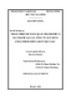
Tóm tắt Luận án tiến sĩ Kinh tế: Hoàn thiện kế toán quản trị chi phí và giá thành tại các công ty xây dựng công trình thủy lợi ở Việt Nam
 27 p |
27 p |  64
|
64
|  12
12
-
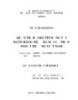
Luận văn Thạc sĩ Kinh tế: Quản trị rủi ro tín dụng tại Ngân hàng thương mại cổ phần Ngoại thương Việt Nam - Trần Thanh Dũng
 109 p |
109 p |  41
|
41
|  6
6
-

Luận án Tiến sĩ: Nghiên cứu sử dụng các phương pháp kế toán quản trị trong các doanh nghiệp sản xuất ở Việt Nam
 0 p |
0 p |  61
|
61
|  6
6
-

Luận văn Thạc sĩ Công nghệ thông tin: Chống tấn công tiêm nhiễm SQL sử dụng các khuôn mẫu hợp lệ theo bối cảnh
 54 p |
54 p |  43
|
43
|  6
6
-

Tóm tắt luận án Tiến sĩ: Nghiên cứu nâng cao chất lượng xử lý tín hiệu trong các hệ thống thông tin đa người dùng
 24 p |
24 p |  115
|
115
|  6
6
-

Tóm tắt Luận án Tiến sĩ Y học: Nghiên cứu kết quả của phương pháp trồng niệu quản vào bàng quang theo Lich-Grégoir cải biên trên bệnh nhân ghép thận từ người cho sống
 28 p |
28 p |  45
|
45
|  5
5
-

Tóm tắt Luận văn Thạc sĩ Quản trị kinh doanh: Hoạch định ngân sách hàng năm tại Công ty cổ phần Thép Thái Bình Dương – Đà Nẵng
 26 p |
26 p |  57
|
57
|  5
5
-

Tóm tắt luận án Tiến sĩ: Nghiên cứu sử dụng các phương pháp kế toán quản trị các doanh nghiệp sản xuất ở Việt Nam
 0 p |
0 p |  35
|
35
|  4
4
-
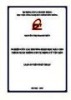
Luận án Tiến sĩ Kỹ thuật: Nghiên cứu các phương pháp học máy cho trích xuất thông tin tự động từ văn bản
 158 p |
158 p |  27
|
27
|  3
3
-

Luận văn Thạc sĩ Quản trị kinh doanh: Hoạch định ngân sách hằng năm tại Công ty cổ phần thép Thái Bình Dương - Đà Nẵng
 115 p |
115 p |  4
|
4
|  1
1
Chịu trách nhiệm nội dung:
Nguyễn Công Hà - Giám đốc Công ty TNHH TÀI LIỆU TRỰC TUYẾN VI NA
LIÊN HỆ
Địa chỉ: P402, 54A Nơ Trang Long, Phường 14, Q.Bình Thạnh, TP.HCM
Hotline: 093 303 0098
Email: support@tailieu.vn










